Назад к версиям > Организации > Приглашение (исключение) пользователей
Приглашение зарегистрированных пользователей
Владелец и администратор организации могут приглашать других пользователей вступить в организацию. Можно пригласить в организацию как людей из своего списка контактов, так и людей вне этого списка.
Пригласить в организацию человека из списка контактов можно с помощью пункта «Пригласить в организацию» контекстного меню пользователя (на вкладке «Персонал»). Найти нужного пользователя можно с помощью быстрого поиска на вкладке «Персонал» или воспользовавшись расширенным поиском (вкладка «Контакты»).
Найти пользователей вне списка контактов можно с помощью расширенного поиска (вкладка «Люди»). Поиск пользователей выполняется по имени, логину, адресу электронной почты, телефону.
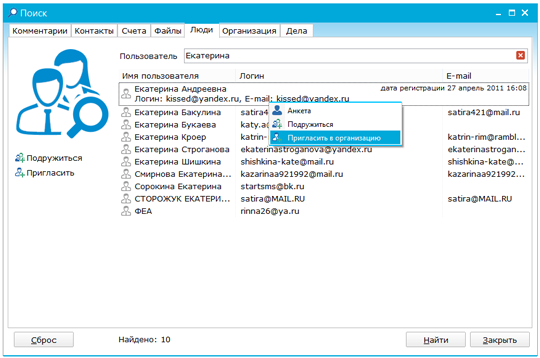
Чтобы убедиться, что найденный пользователь является нужным, можно открыть анкету с информацией о пользователе (пункт «Анкета» в контекстном меню на выбранном пользователе или клавиша Enter). Пригласить выбранного пользователя в организацию можно с помощью пункта «Пригласить в организацию» в контекстном меню или ссылки «Пригласить», расположенной на левой панели окна.
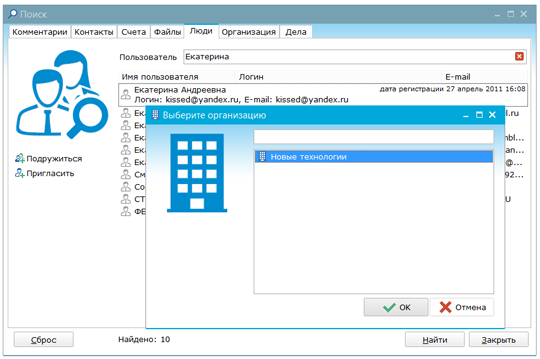
При этом появляется окно со списком организаций, в которые может приглашать пользователь (владельцем или администратором которых он является).
Выслать приглашение на вступление в организацию также можно с помощью пункта «Пригласить пользователя» в контекстном меню в дереве проектов или дереве контактов. Перед вызовом функции необходимо выбрать раздел «Мои друзья» или организацию, в которую будет приглашен пользователь.
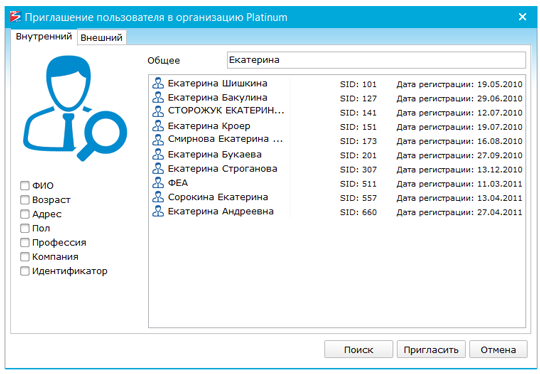
В появившемся окне на вкладке «Внутренний» можно осуществлять поиск пользователей по различным параметрам: ФИО, возраст, адрес, пол, профессия, компания. На левой панели пользователь выбирает параметры, по которым будет выполнять поиск. В верхней части окна для выбранных параметров появляются поля для ввода текста. Для выполнения поиска служит кнопка «Поиск», расположенная в нижней части окна.
По результатам выдается список из 10 пользователей, подходящих под указанные условия поиска.
Просмотреть подробную информацию о выбранном пользователе можно с помощью пункта «Анкета» контекстного меню.
Для приглашения пользователя в друзья или выбранную организацию служит кнопка «Пригласить», расположенная в нижней части окна.
Если владелец организации приглашает пользователя в организацию, то те организации в которых он уже состоит отображаются в списке серым цветом.
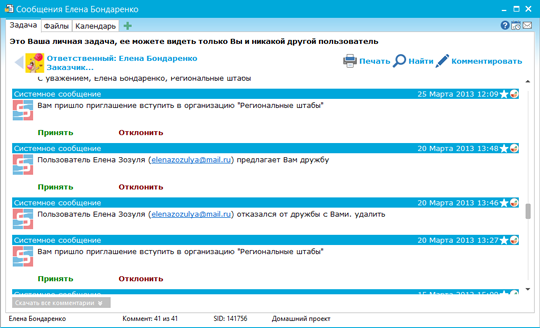
Приглашенный пользователь получает сообщение о предложении вступить в организацию, которое он может принять или отклонить. Приглашение приходит в личную задачу пользователя «Сообщения Ольга Корнилова» (где «Ольга Корнилова» – отображаемое имя пользователя). Когда пользователь принимает приглашение, данная организация появляется в его дереве контактов и дереве проектов.
Приглашение внешних пользователей
Отправлять приглашения дружбы или вступления в организацию можно не только зарегистрированным участникам, но и людям, которые еще не являются пользователями комплекса «Простой бизнес». Для этого служит функция внешнего приглашения пользователей, которая доступна с помощью пункта «Пригласить пользователя» в контекстном меню на вкладке «Персонал» или дерева проектов.
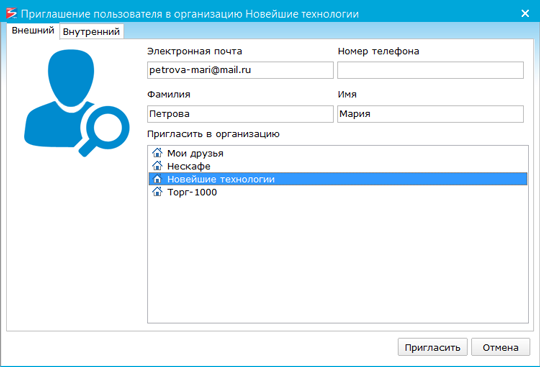
В появившемся окне на вкладке «Внешний» указывается обращение к человеку (имя и фамилия), адрес его электронной почты, а также выбирается организация, в которую он будет приглашен, либо раздел «Мои друзья». Можно пригласить внешнего пользователя на основе существующего контакта (вызвать функцию приглашения в контекстном меню контакта или воспользоваться ссылкой «Пригласить» в окне контакта на левой панели первой вкладки). В этом случае анкета приглашенного пользователя будет заполнена данными из выбранного контакта.
На указанный адрес высылается письмо с предложением начать работу в системе «Простой бизнес», имя приглашающего пользователя и цель приглашения (работа в организации или дружба). В письме также указаны логин и пароль пользователя в системе и ссылка на скачивание инсталлятора «Простого Агента».
После отправки приглашения на вкладке «Персонал» (в соответствующей организации или в разделе «Мои друзья») появляется предрегистрированный пользователь (выделен серым цветом).
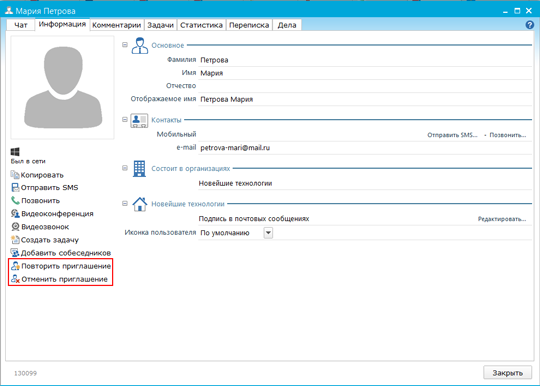
Окно такого пользователя аналогично окну обычных пользователей, содержит данные, известные об этом человеке (в случае обычного приглашения – это обращение и адрес электронной почты, при приглашении на основе контакта – все данные с формы контакта на момент приглашения). Кроме того, на левой панели вкладки «Информация» окна предрегистрированного пользователя находятся две ссылки:
- «Повторить приглашение» – повторно отправляет на адрес предрегистрированного пользователя письмо с предложением начать работу в «Простом Агенте». Можно повторять приглашение не более двух раз;
- «Отменить приглашение» – отменяется приглашение вступления в организацию или приглашение дружбы (в соответствующей организации или в разделе «Мои друзья» исчезает предрегистрированный пользователь). Приглашение работы в «Простом Агенте» остается, внешний пользователь может установить программу, создавать в ней проекты, задачи, взаимодействовать с другими пользователями и т.д.
Если в течение 5 дней с момента приглашения, внешний пользователь не авторизовался в «Простом Агенте», то пригласившему пользователю приходит соответствующее оповещение в личную задачу. При этом пользователь может повторить приглашение, либо отменить его.
Работа с предрегистированным пользователем существенно не отличается от работы с обычными зарегистрированными пользователями: ему можно назначать задачи, открывать проекты, приглашать в организации и т.д. Однако следует учесть, что внешний пользователь все это сможет увидеть только после авторизации в Простом Агенте. После авторизации он превращается в обычного пользователя, на вкладке «Персонал» и в дереве проектов он сразу видит организации, в которые был приглашен, проекты и задачи, которые ему были открыты.
Исключение пользователя из организации
Исключать пользователей из организации могут владелец и администратор данной организации. Сделать это можно с помощью контекстного меню на выбранном пользователе на вкладке «Персонал», выбрав пункт «Удалить из организации» (или клавиша Del). При этом появляется окно, в котором можно указать причину исключения из организации.
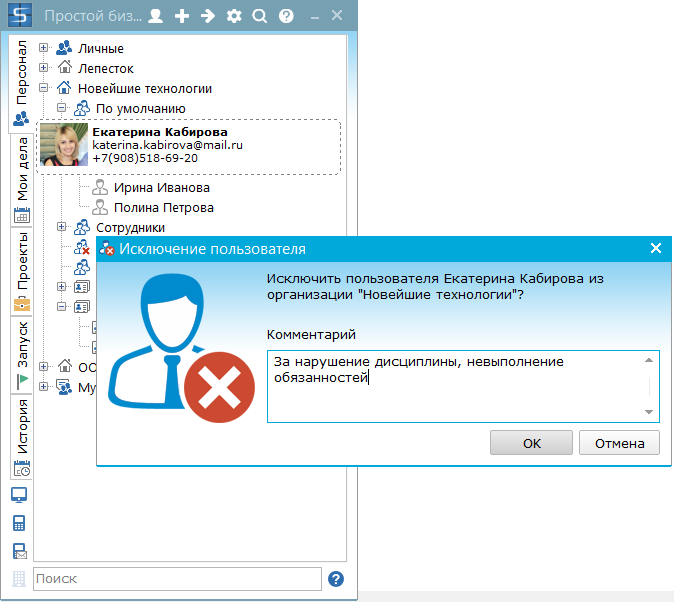
Удаленному из организации пользователю в личную задачу «Сообщения Иванов Олег» (где «Иванов Олег» – отображаемое имя пользователя) придет оповещение. В комментарии указано из какой организации пользователь был исключен, а также причина удаления (если она была указана).
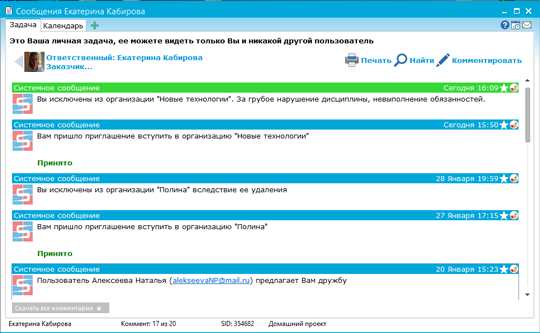
Организация, из которой пользователь был исключен, перестанет отображаться у него на вкладке «Персонал» и дереве проектов. Если пользователю дополнительно не были закрыты задачи, доступ к которым он имел независимо от его статуса в организации (администратор организации) или доступа к проекту задачи (открыт доступ к проекту задачи), то он будет продолжать видеть эти задачи в дереве проектов в разделе «Личные проекты».
